Billedredigering kan både være en kunstform og en nødvendighed for at fastholde de særlige øjeblikke i dit liv eller bringe dine kreative ideer til live. I denne tekstvejledning vil jeg vise dig, hvordan du udfører en enkel og effektiv billedredigering med Paint.NET. Du vil lære at forbedre et familiefoto og tilføje kreative effekter for at fremhæve billedet.
Vigtigste erkendelser
- Med Paint.NET kan du justere lysstyrke og kontrast.
- Du kan målrettet ændre farver for at forbedre udseendet af dine fotos.
- Med forskellige effekter og filtre kan du realisere kreative ideer.
- Arbejdet med lag giver finere kontrol under redigeringen.
Trin-for-trin-vejledning
Trin 1: Importer billede og foretag grundlæggende tilpasninger
Begynd med at importere dit ønskede billede. I dette eksempel arbejder jeg med et familiefoto, som jeg har downloadet fra Google. For at optimere lyset og kontrasten i billedet, marker hele billedet med tastekombinationen "Ctrl + A". Gå derefter til "Korrigeringer" og vælg "Lysstyrke og kontrast".

Jeg vil øge kontrasten en smule og reducere lysstyrken lidt. Billedet ser allerede godt ud, men disse enkle justeringer kan gøre en stor forskel.
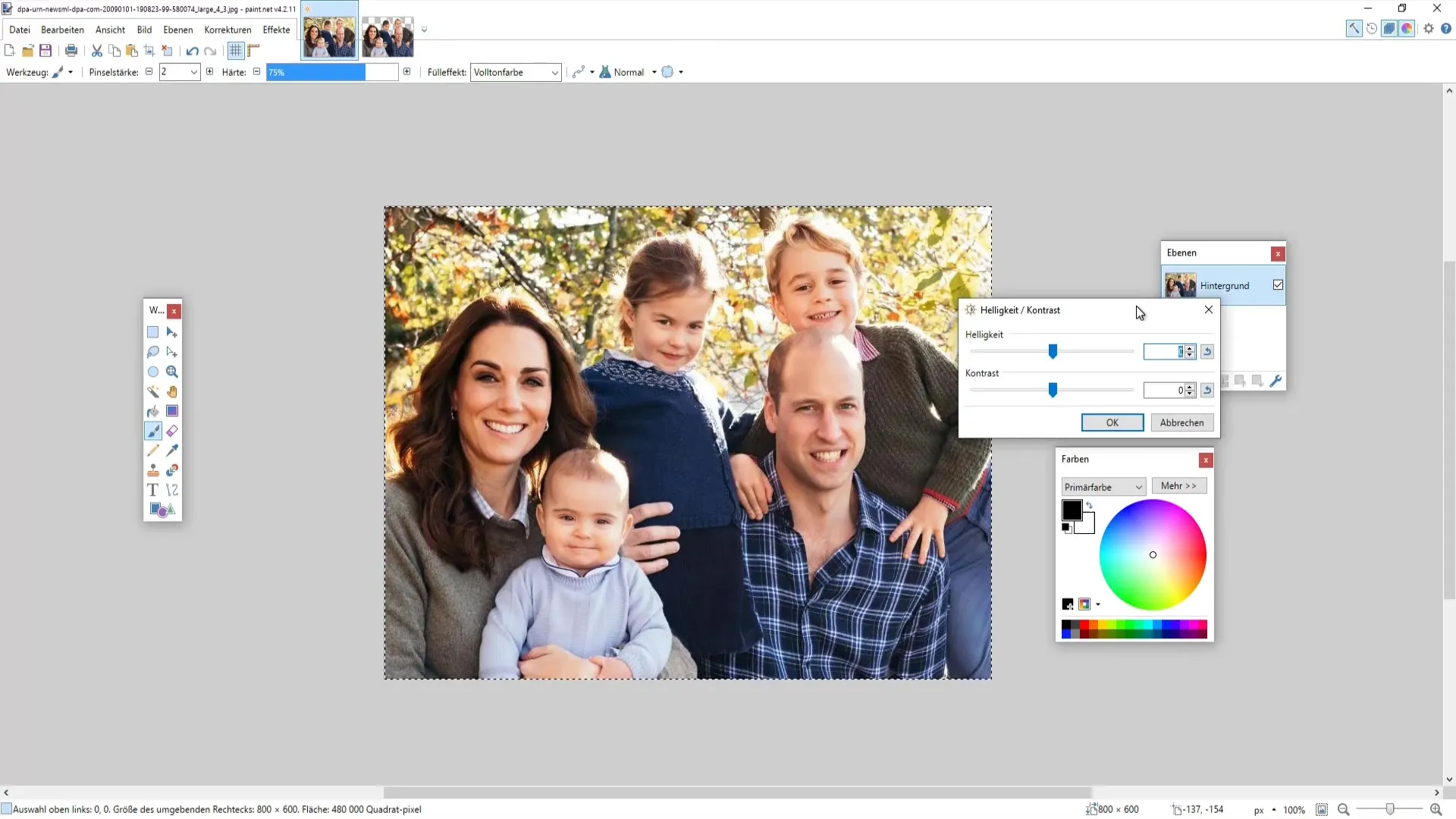
Trin 2: Brug kurvestyring
En anden effektiv måde at finjustere lysstyrken på er at bruge kurvestyring. Her kan du justere luminansen ved at foretage en let reduktion af lysstyrken. Dette skal dog gøres med forsigtighed for at sikre, at de naturlige farver bevares.
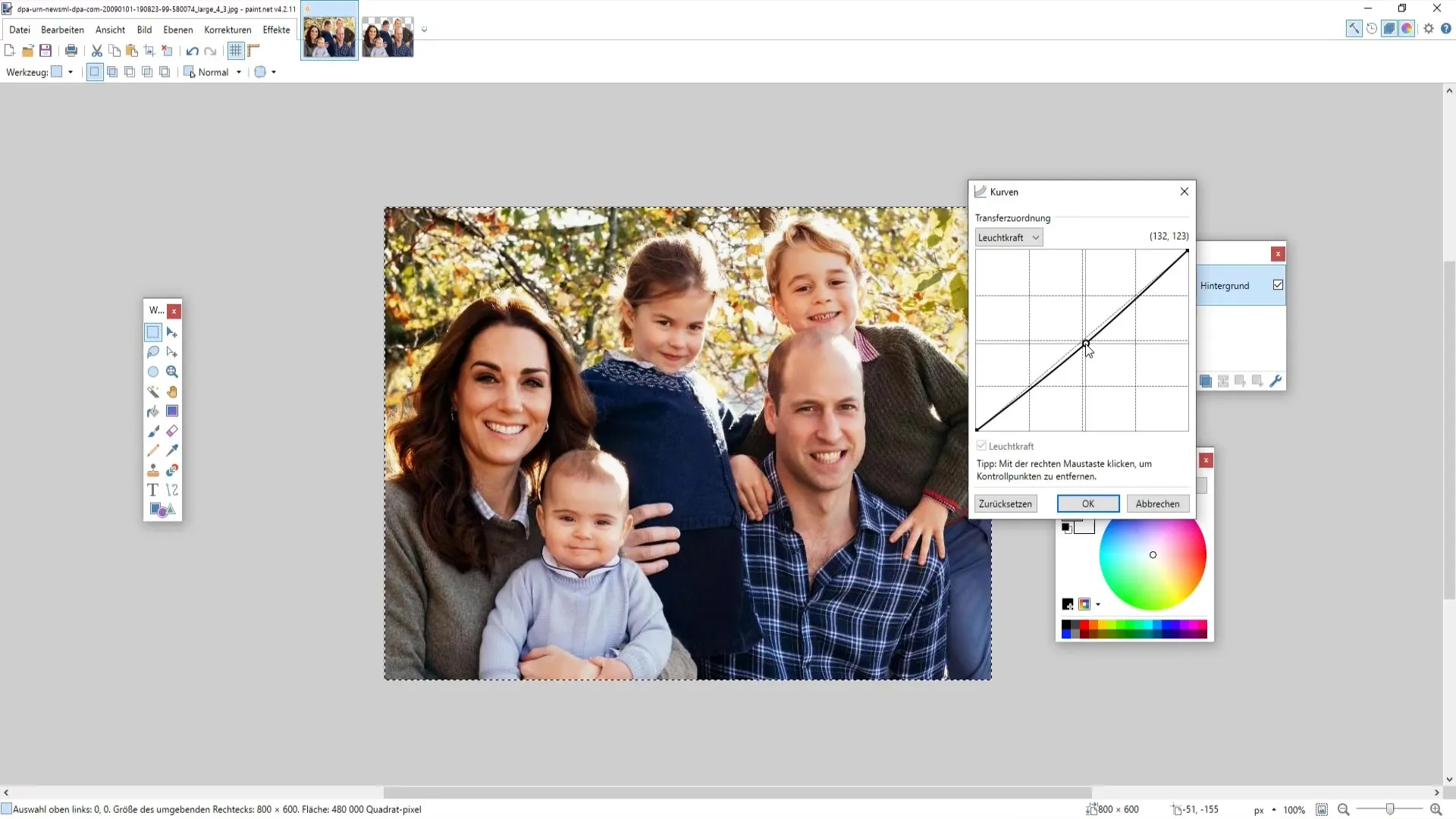
Trin 3: Udfør farvekorrektioner
Et interessant skridt, du kan prøve, er at målrettet fjerne enkelte farver. Gå til RGB-kurverne og eksperimenter med at fjerne blåt eller grønt. Dette kan ændre billedet sæsonmæssigt og give det et nyt udtryk.
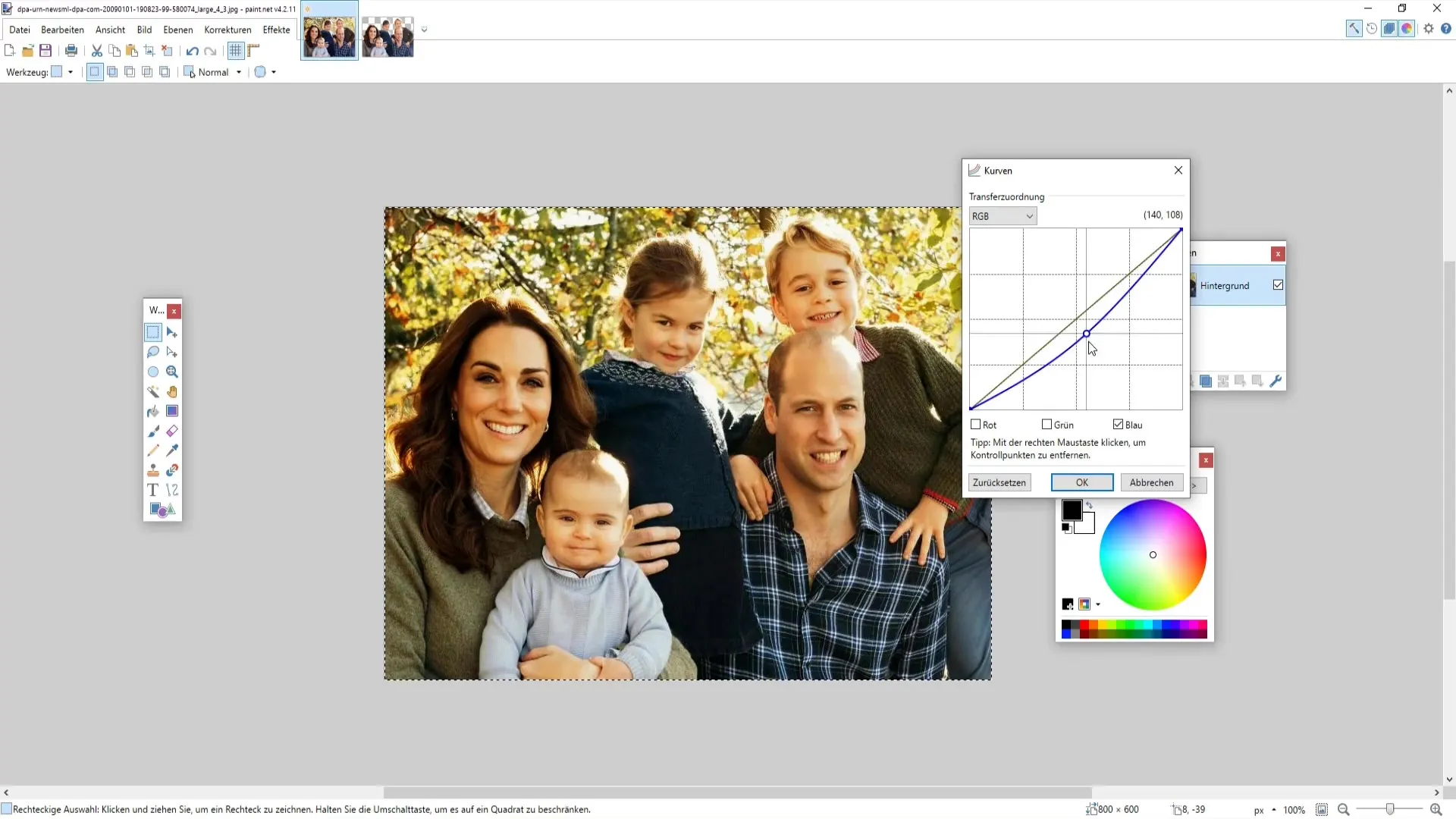
Trin 4: Tilføj effekter
Nu er det tid til at tilføje kreative effekter. Under menupunktet "Artistic" er der forskellige muligheder, du kan prøve. Et eksempel er effekten "Glow". Med en lav radius og en lav lysstyrke kan du opnå en subtil glødende effekt.
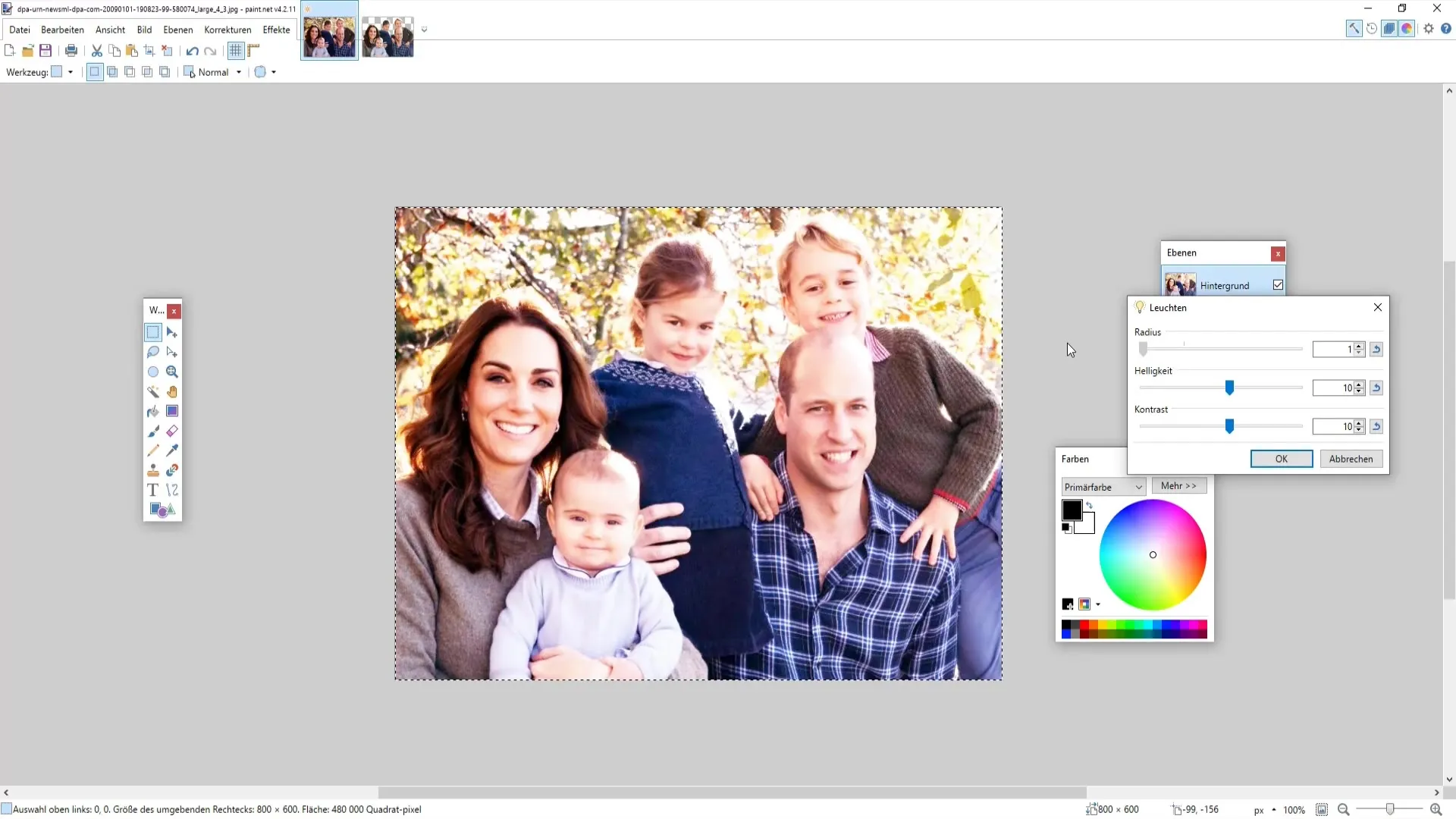
Du kan også justere billedets skarphed for at gøre det klarere og mere detaljeret. Dette er særligt vigtigt, hvis ansigterne på billedet skal være i fokus.
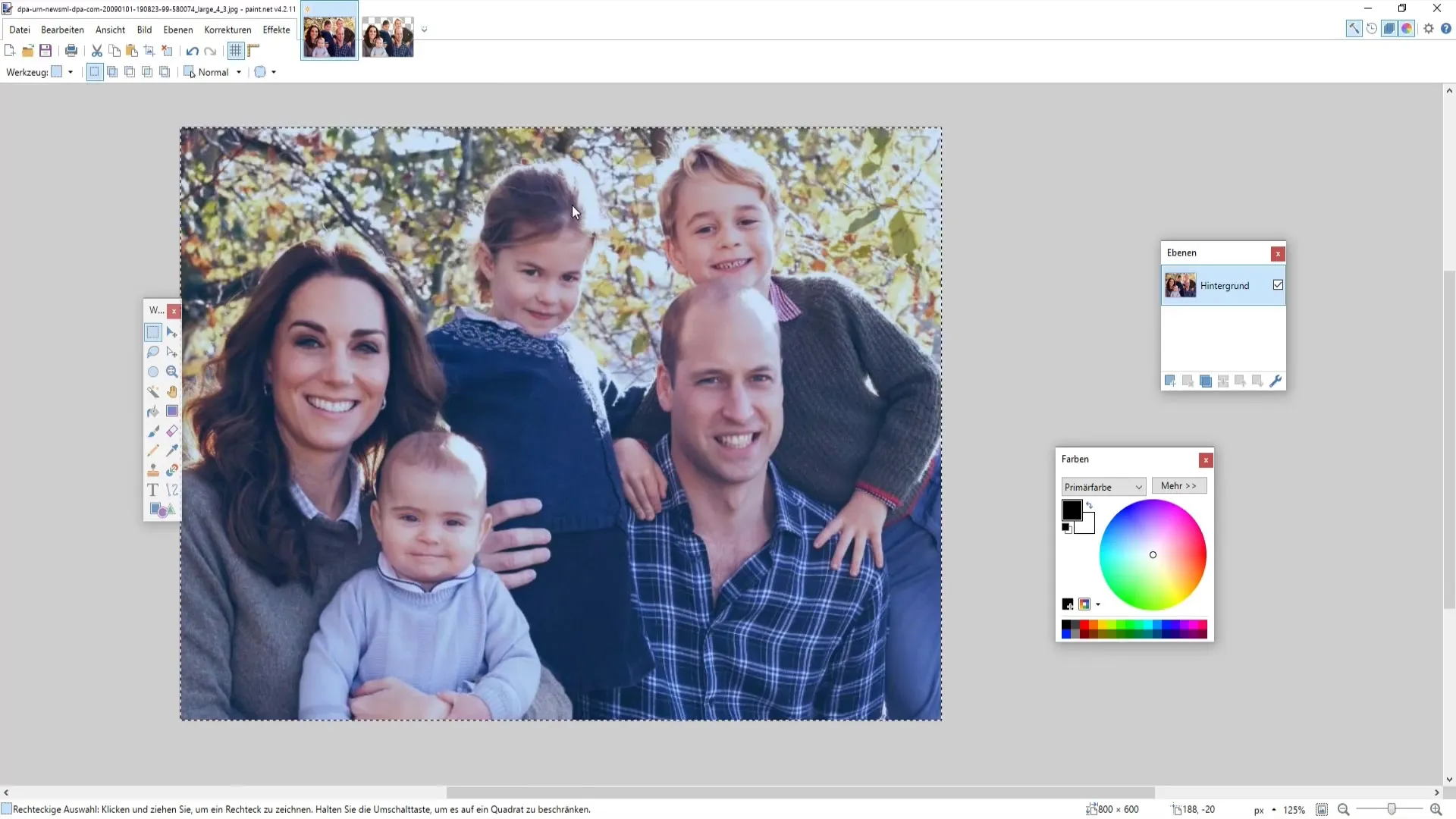
Trin 5: Foretag ændringer i øjnene
Hvis nogen på billedet har røde øjne, kan du hurtigt rette det med funktionen "Fjern røde øjne". Marker blot øjnene og vælg den relevante effekt. Desværre var ingen af personerne i dette specifikke tilfælde berørt, men nu ved du, hvordan du gør det.
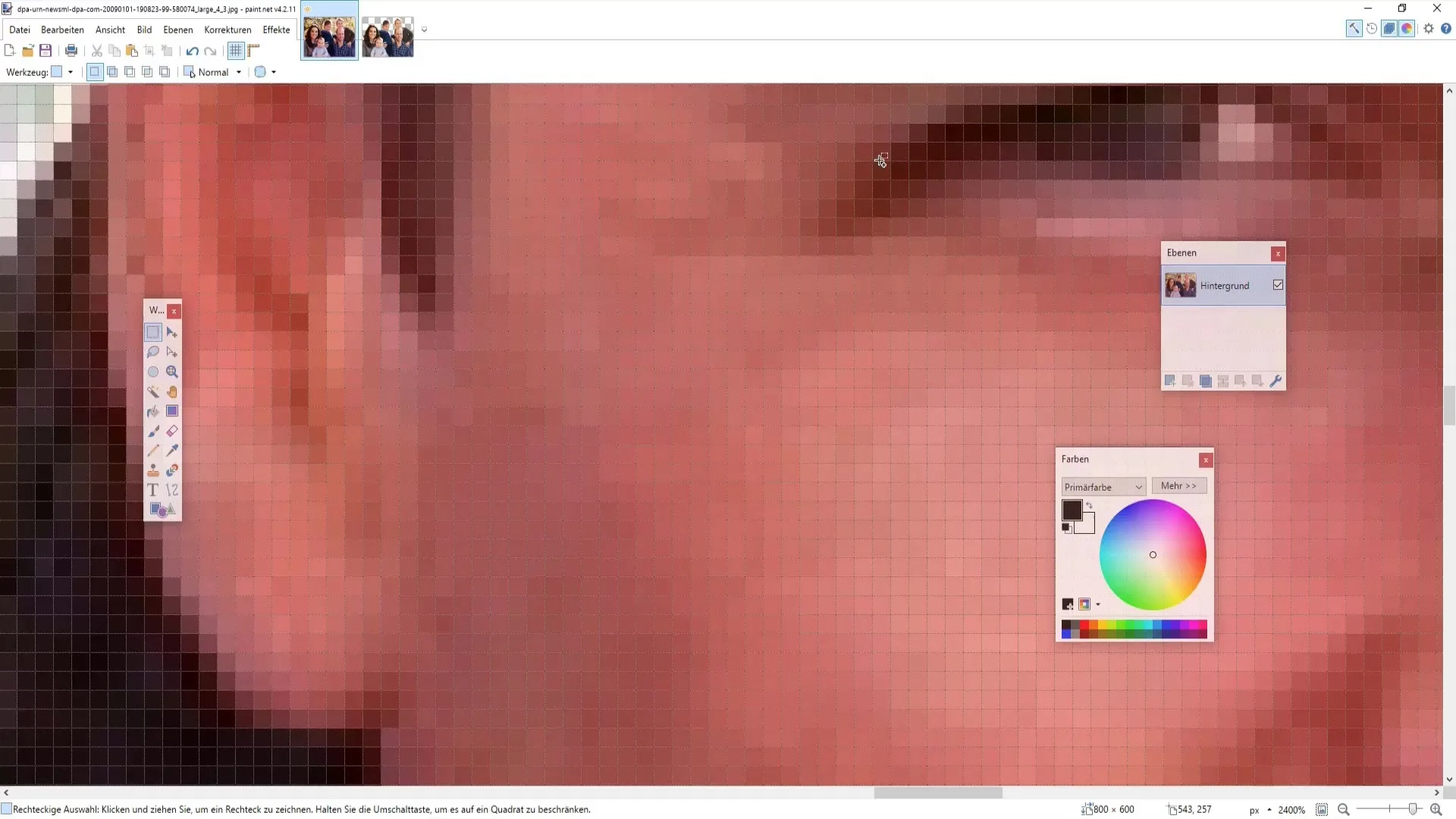
Trin 6: Tilpas baggrunden
For at opnå en bedre visuel effekt kan du også redigere baggrunden på billedet. Dette hjælper med at fremhæve personerne i forgrunden. Sørg for at kopiere laget med personerne og derefter gøre det skarpere, mens du lader baggrunden være let uskarp.
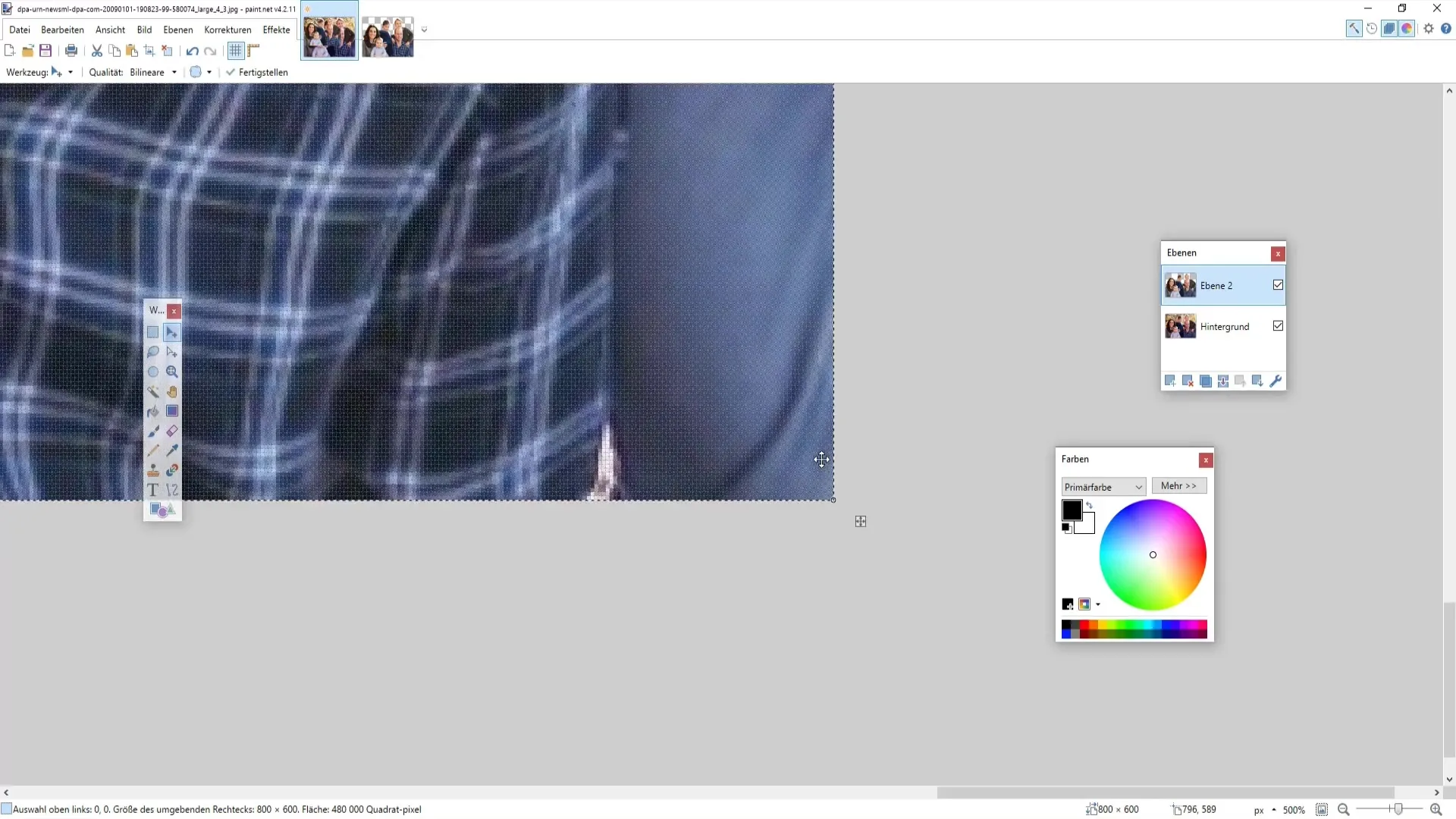
Dette skaber en smuk sløringseffekt, der giver billedet et professionelt udseende.
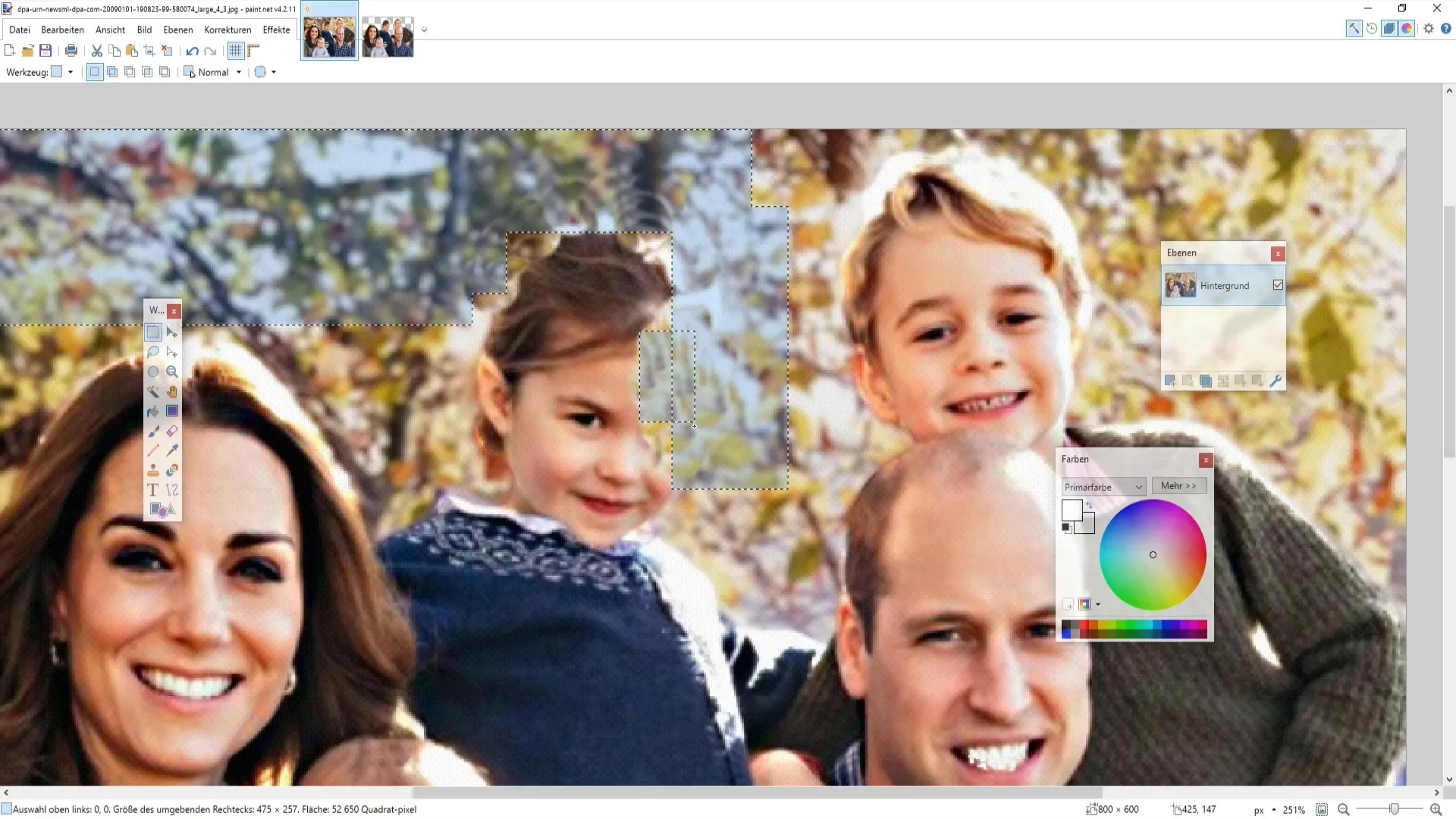
Trin 7: Kreativitet med grafik
For at opgradere dine billeder yderligere kan du lægge grafik over eller tilføje effekter som en blyantskitse. Dette giver billedet et kunstnerisk touch. Gå bare til de relevante funktioner i menuen og eksperimenter med de forskellige indstillinger.
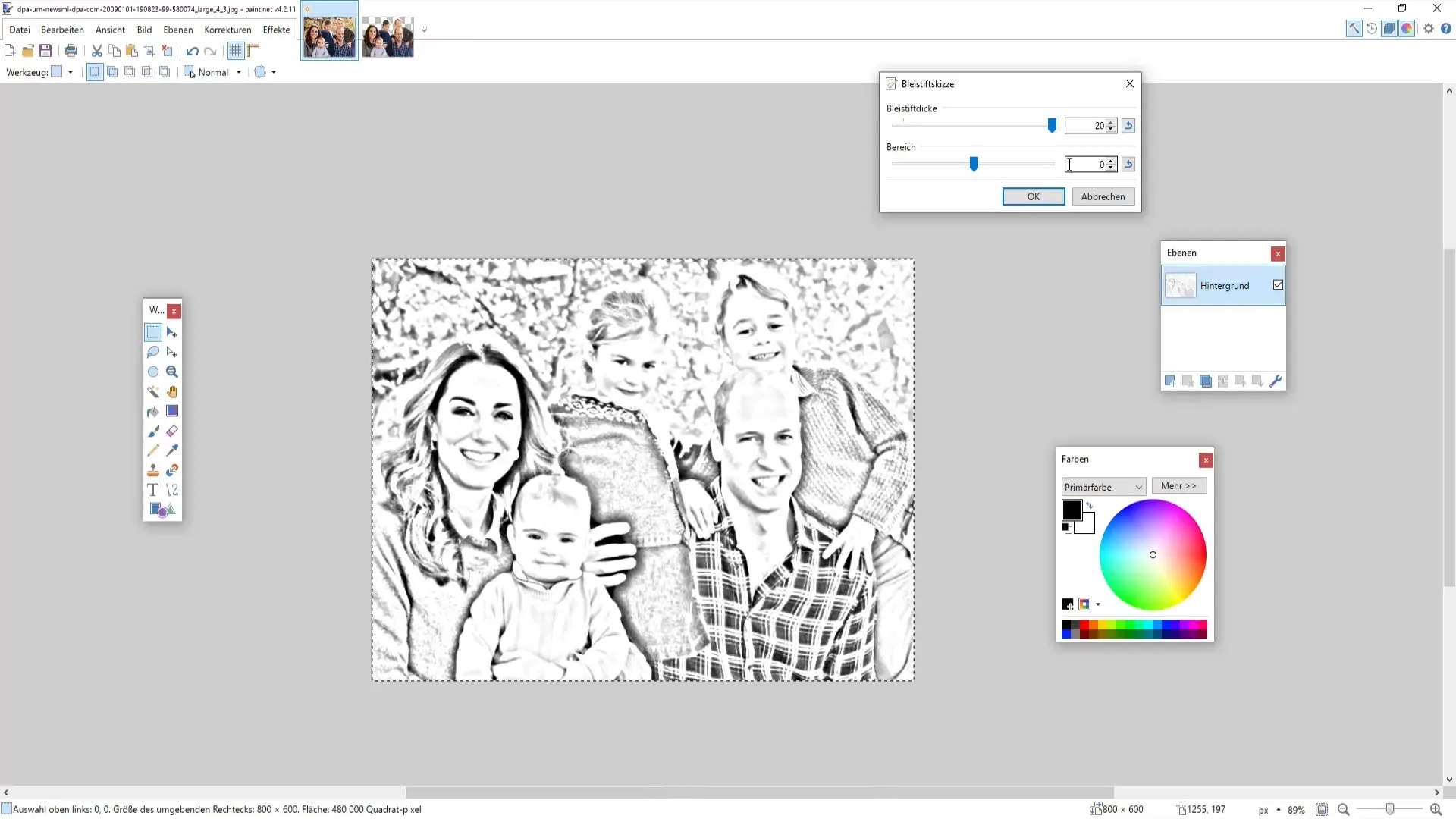
Trin 8: Sidste finjusteringer
Når du er tilfreds med din redigering, så tag dig tid til de sidste justeringer. Arbejd med mætning og lysstyrkeindstillinger for at sikre, at billedet passer til dine forestillinger. Det anbefales kun at ændre det grundlæggende for at holde fotoet naturligt.
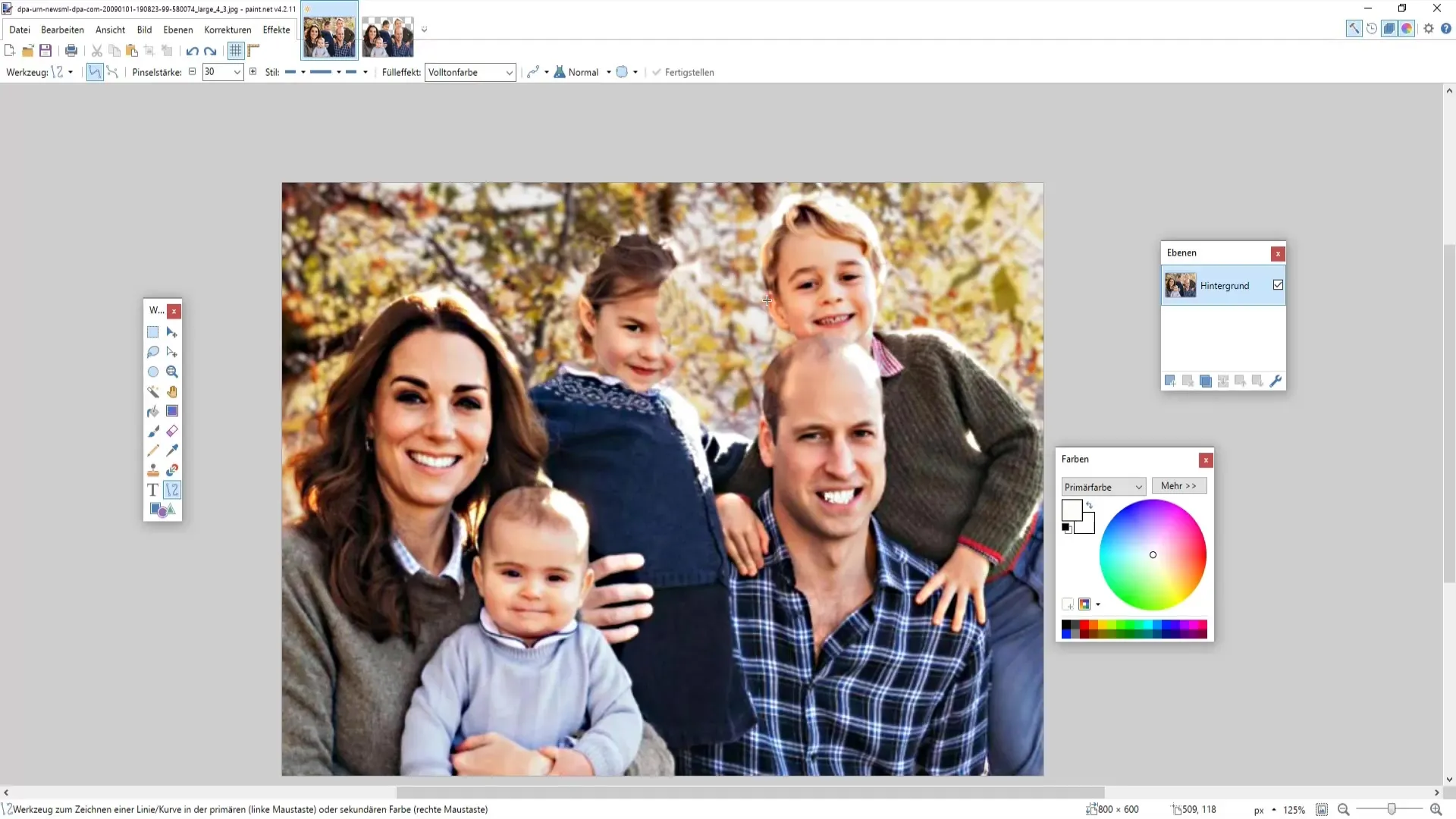
Trin 9: Gem og del
Når du er tilfreds med dit kunstværk, så glem ikke at gemme det! Vælg et passende filnavn og upload billedet til din foretrukne platform eller del det med venner og familie.
Resumé
Denne guide giver dig de nødvendige værktøjer til at mestre din fotoredigering med Paint.NET. Fra grundlæggende optimering af lysstyrke og kontrast til kreative effekter og farveændringer har du nu en solid base for imponerende resultater.
Ofte stillede spørgsmål
Hvordan importerer jeg et billede i Paint.NET?Du kan vælge et billede i Paint.NET ved at gå til "Fil" > "Åbn".
Hvordan fjerner jeg røde øjne i Paint.NET?Marker øjnene og gå til "Effekt" > "Foto" > "Fjern røde øjne".
Kan jeg tilføje grafik i Paint.NET?Ja, du kan tilføje og tilpasse grafik gennem menuen "Indsæt".
Hvordan gemmer jeg mine ændringer?Klik på "Fil" > "Gem" eller "Gem som" og vælg det ønskede format.
Gemmer Paint.NET ændringerne automatisk?Nej, du skal gemme ændringerne manuelt.


